练习:爆炸装配
在本练习中,将打开装配并进入爆炸-渲染-动画应用程序。使用自动爆炸 (Auto-Explode) 命令(也称为自动爆炸 (Automatic Explode) 命令)来创建爆炸时间线,用于动画播放爆炸。创建初始爆炸后,使用手动爆炸命令对零件和子装配进行分组,对爆炸进行排序,并定义零件爆炸时的行为。
- 使用手动爆炸命令调配爆炸事件并对其进行排序。
- 沿着时间线定义爆炸零件的距离和方向。
- 对零件和子装配进行分组,并控制它们在爆炸期间的行为方式以及爆炸时间。
- 创建要在动画序列中使用的动画时间线。
- 使用自动爆炸命令开始一个爆炸序列。
下载练习文件
打开装配并创建爆炸时间线,以对爆炸进行动画显示
使用自动爆炸命令时,结果取决于几个因素。构建装配时使用的关系将确定自动爆炸命令的行为方式。通过同轴心定位的零件将在轴方向爆炸,并脱离相邻零件。通过同轴心定位的相同零件也可以通过重合和平面对齐来定位,但是,这些使用自动爆炸命令的零件的爆炸方式可能未达到预期效果。
- 打开装配 explode.asm,并使所有零件处于活动状态。
- 在路径查找器中,观察用于创建装配的子装配中零件的关系和分组。
这些关系和子装配将在自动爆炸命令中使用。要确保自动爆炸命令提供符合期望且可预测的结果,重要的是考虑在装配中定位零件时使用哪些关系。

-
选择工具选项卡→环境组→爆炸动画 命令
 。
。
-
要爆炸装配,选择主页选项卡→爆炸组→自动爆炸命令
 。
。 - 在自动爆炸命令条上,选择顶层装配,然后单击接受按钮。
- 单击自动爆炸选项
 。
。 - 要定义子装配的行为,在自动爆炸选项对话框中,选择绑定所有子装配。将爆炸方式设置为按子装配层,并单击确定。
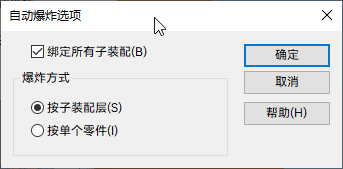
可以将子装配零件捆绑成一个组,使其行为像一个零件一样,也可以将子装配爆炸开,分为各构成零件。
- 在命令条上,单击爆炸,然后依次单击完成和取消。显示结果。
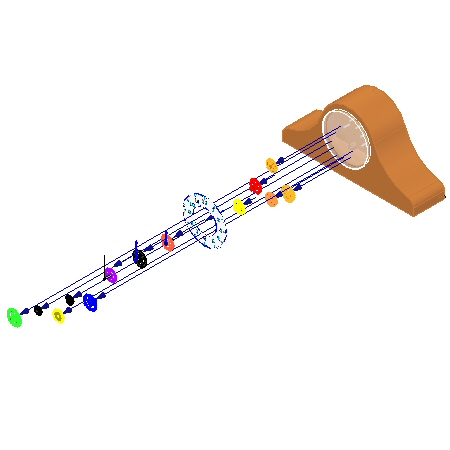
检查结果。处于爆炸装配顶层的零件以及子装配保持完整无缺。
- 单击爆炸路径查找器选项卡
 ,并观察分组。显示屏幕显示子装配捆绑在一起,并且像单个零件一样运作。
,并观察分组。显示屏幕显示子装配捆绑在一起,并且像单个零件一样运作。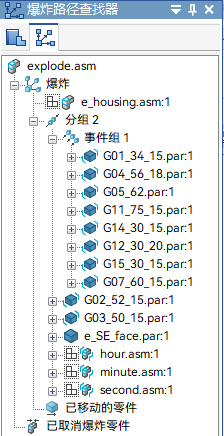 Tip:如果路劲查找器不包含要寻找的选项卡(例如爆炸路径查找器、零件库,或装配族),则可以通过执行以下任一操作来显示该选项卡:
Tip:如果路劲查找器不包含要寻找的选项卡(例如爆炸路径查找器、零件库,或装配族),则可以通过执行以下任一操作来显示该选项卡:- 选择视图选项卡→显示组→窗格
 ,然后从菜单中选择选项卡名称。
,然后从菜单中选择选项卡名称。 - 在任何其他打开的停靠窗口中(如图层选项卡或传感器选项卡),单击显示停靠窗口菜单按钮
 ,然后选择选项卡名称。
,然后选择选项卡名称。
- 选择视图选项卡→显示组→窗格
- 展开部分零件,并观察偏置值。爆炸路径查找器允许修改定义爆炸的事件和参数。
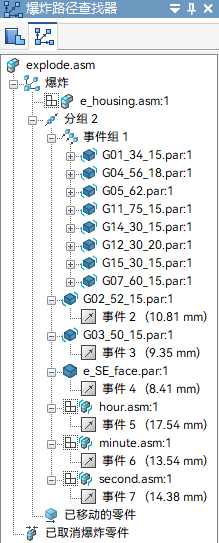
- 在爆炸路径查找器中选择分组
2,并在命令条中输入15 mm 作为爆炸距离,然后按
Enter。这将设置统一爆炸距离。

 Note:
Note:如果退出爆炸-渲染-动画应用程序,或使用取消爆炸命令取消爆炸而不保存显示配置,则将会丢失有关爆炸的所有信息。
-
选择主页选项卡→配置组→显示配置命令
 。
。 - 单击新建创建新配置并键入exp01,然后单击确定。单击关闭。
- 选择主页选项卡→修改组→取消爆炸命令
 以将装配恢复为已取消爆炸状态。当系统提问是否删除当前爆炸时,单击是。
以将装配恢复为已取消爆炸状态。当系统提问是否删除当前爆炸时,单击是。
在关闭捆绑子装配选项的情况下爆炸装配
- 选择自动爆炸命令
 。
。 - 选择顶层装配,然后单击接受按钮。
- 单击自动爆炸选项按钮
 。
。 - 取消选择绑定所有子装配,并单击确定。
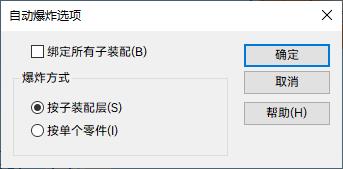
- 在命令条上,单击爆炸,然后依次单击完成和取消。显示结果。
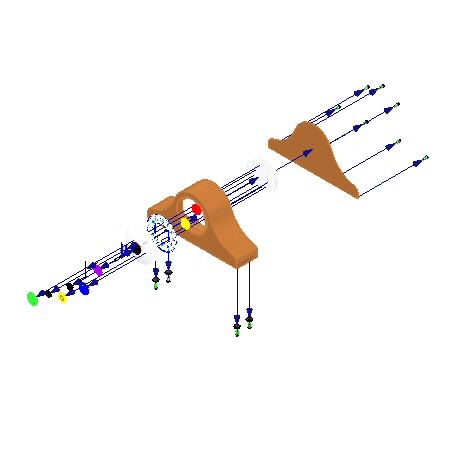
检查结果。所有零件爆炸起来就好像它们在顶层装配中一样。
- 选择显示配置命令
 。
。 - 单击新建创建新配置并输入 exp02,然后单击确定。单击关闭。
- 选择主页选项卡→修改组→取消爆炸命令
 以将装配恢复为已取消爆炸状态。当系统提问是否删除当前爆炸时,单击是。
以将装配恢复为已取消爆炸状态。当系统提问是否删除当前爆炸时,单击是。
绑定时钟指针子装配,以便它们不爆炸
- 在路径查找器中,选择定义时钟指针的子装配。
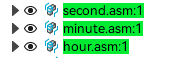
-
选择主页选项卡→修改组→绑定命令
 。
。注意,路径查找器中的显示已更改,指明已绑定子装配。
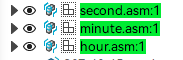
如果需要释放子装配,则选择子装配并单击取消绑定命令
 。
。 - 关闭绑定所有子装配,重复执行自动爆炸命令。
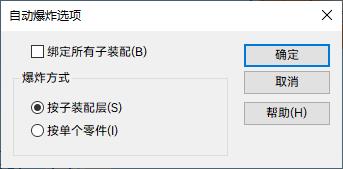
- 依次单击爆炸、完成和取消。显示结果。
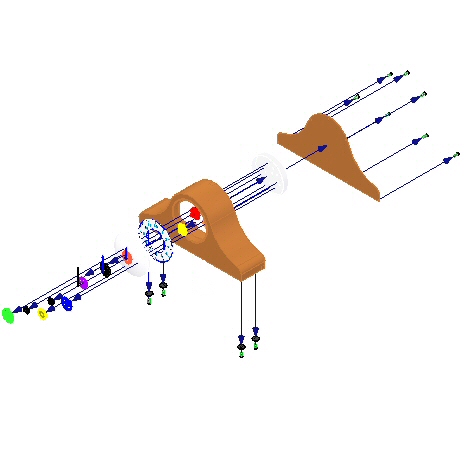
检查结果。除了时钟指针外,所有零件爆炸起来就好像它们在顶层装配中一样。
- 将重定位爆炸中的零件 e_glass.par 和
e_SE_face.par。选择主页选项卡→修改组→重新定位命令
 。
。 - 选择 e_glass 作为要重定位的零件。
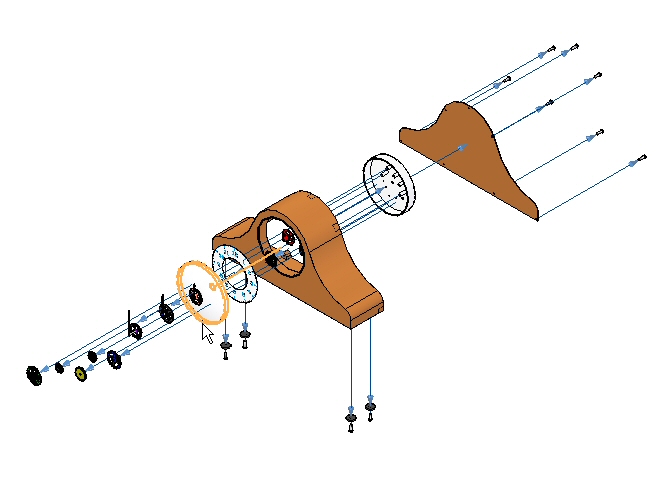
- 选择 G07_60_15.par 作为将在该零件旁边放置的零件。
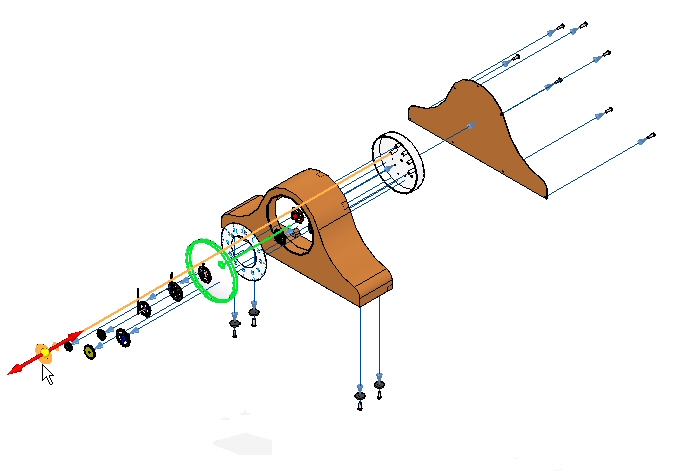
- 选择远离时钟外罩的一侧放置零件。
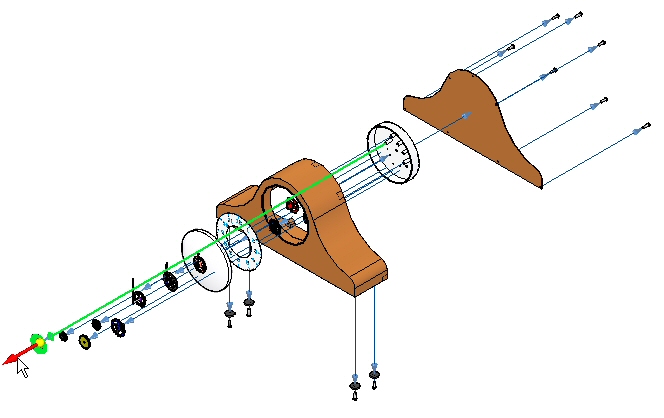 Note:飞行线会保持其长度,还可能比预期的要长。
Note:飞行线会保持其长度,还可能比预期的要长。 - 通过重复上面的步骤,重定位零件
e_SE_face.par。将该零件放置在其旁边的零件将是 e_glass.par。方向指向时钟体。此操作将定位玻璃屏与时钟其余部分之间的面。
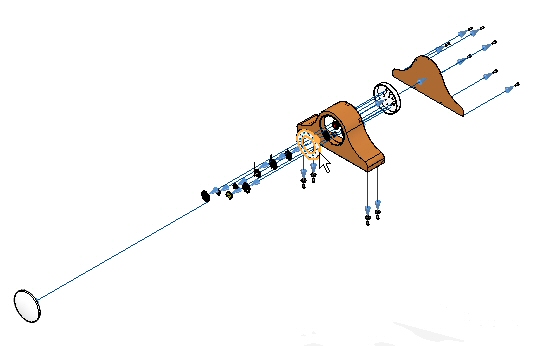

- 在爆炸路径查找器中查找
e_glass.par 和 e_SE_face.par,并且将偏置距离设置为
30 mm。

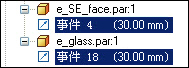
- 选择显示配置命令
 。
。 - 单击新建,输入exp03,然后单击确定。单击关闭。
- 选择主页选项卡→修改组→取消爆炸命令
 以将装配恢复为已取消爆炸状态。当系统提问是否删除当前爆炸时,单击是。
以将装配恢复为已取消爆炸状态。当系统提问是否删除当前爆炸时,单击是。
在设置子装配选项的情况下使用自动爆炸命令
这是创建最终爆炸的第一个步骤。自动爆炸后,使用手动爆炸命令来进一步控制爆炸中的事件。
- 选择自动爆炸命令
 。
。 - 在自动爆炸命令条上,选择子装配。选择
e_housing.asm,然后单击接受按钮。
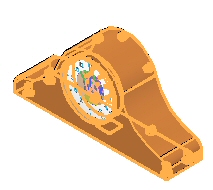
- 单击自动爆炸选项按钮
 。
。 - 选择绑定所有子装配。将爆炸方式设置为按子装配层,并单击确定。
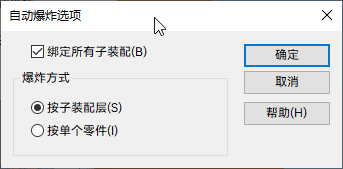
- 单击自动散开距离按钮,并输入值15 mm。
- 依次单击爆炸、完成和取消。显示结果。
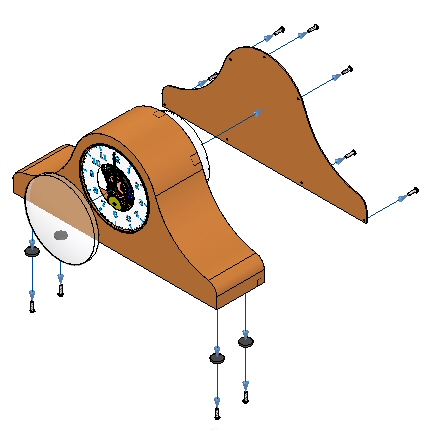
检查结果。仅爆炸选择的子装配。
使用手动爆炸命令细化爆炸事件
-
选择主页选项卡→爆炸组→爆炸命令
 。
。 - 在路径查找器中的子装配
e_housing.asm 中,选择 e_feltpad.par,然后单击接受。此零件位于外罩的底部,并且使用固定关系进行定位。其爆炸方向将与脚垫方向相同。
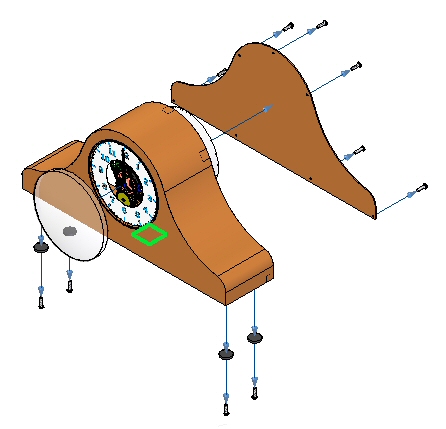
- 选择 e_case.par 作为静止零件。
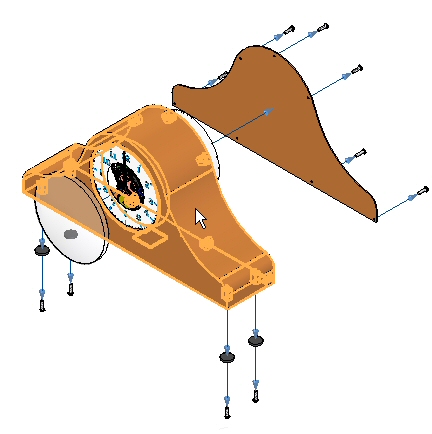
- 选择 e_case.par 的底面作为要从其中爆炸的静止零件面。
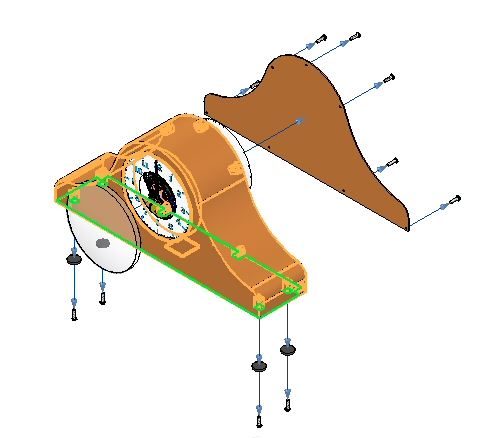
- 选择向下作为爆炸方向。
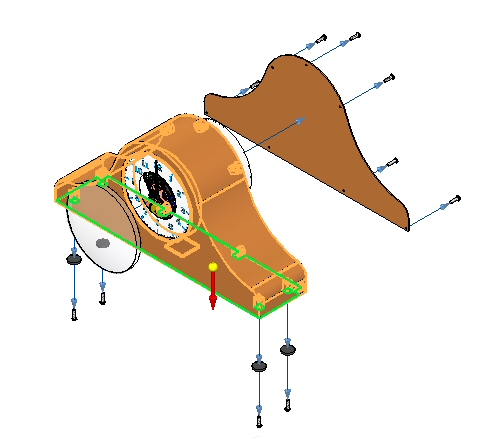
- 将偏置距离设置为 35
mm,然后单击爆炸。依次单击完成、取消。
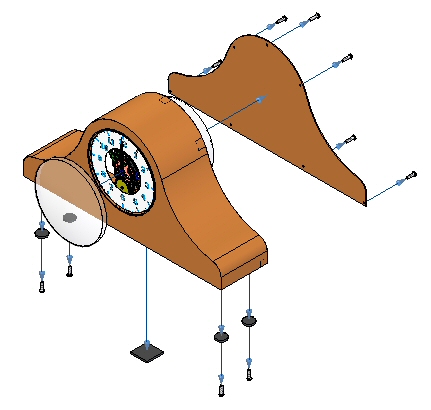
使用手动爆炸命令将齿轮作为一个组移动
齿轮将放置在时钟外罩和背面用于定位时钟中齿轮的圆形平面之间。首先需要修正外罩和背部之间的散开距离,为齿轮留一些空间。
- 在爆炸路径查找器中,选择
e_back.par 中的事件 1,并将距离更改为
60.00 mm。

- 选择爆炸命令
 。
。 - 在路径查找器中,选择用于定义时钟指针的所有齿轮和子装配,然后单击接受。
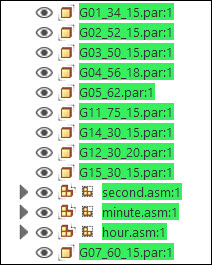
- 选择 e_back.par 作为要保持静止的零件。
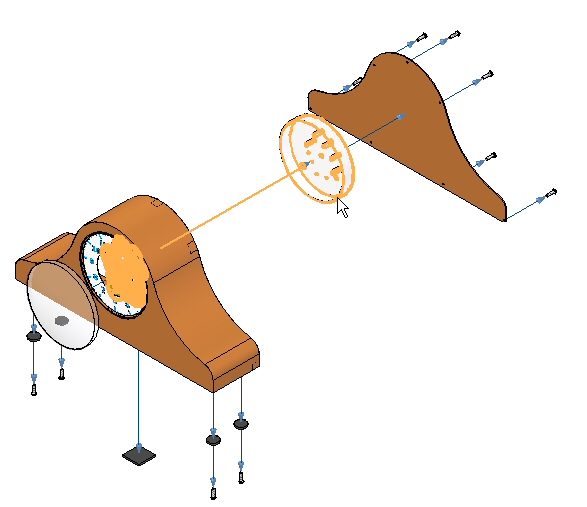
- 选择显示的圆形面作为要从其中爆炸的静止面。
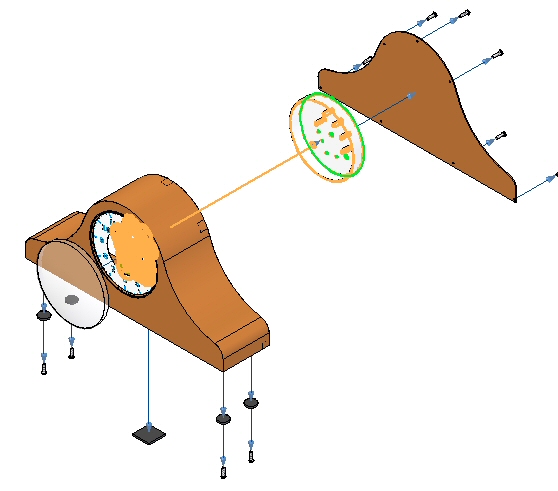
- 选择显示的方向作为爆炸方向。
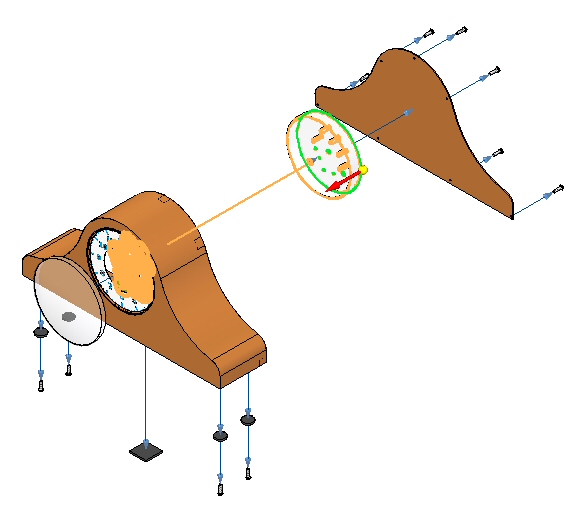
- 设置所示的参数,然后单击确定。
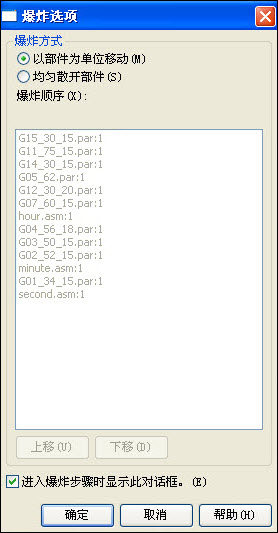
- 输入25 mm
的距离,然后依次单击爆炸、完成、取消。
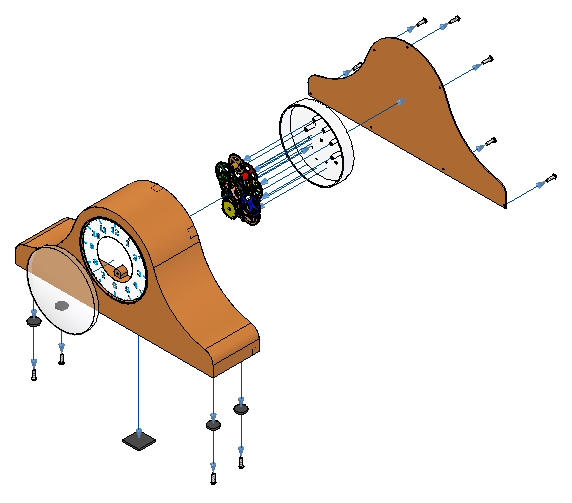
- 选择显示配置命令
 。
。 - 单击新建,然后输入
exp04。然后单击确定。单击关闭。
随后将覆盖此配置。典范做法是定期保存爆炸图,以防需要恢复到保存的点。
重新定位爆炸的一部分
-
选择主页选项卡→修改组→拖动部件
 。
。 - 从爆炸路径查找器中,选择
e_back.par,然后单击拖动部件命令条上的接受。
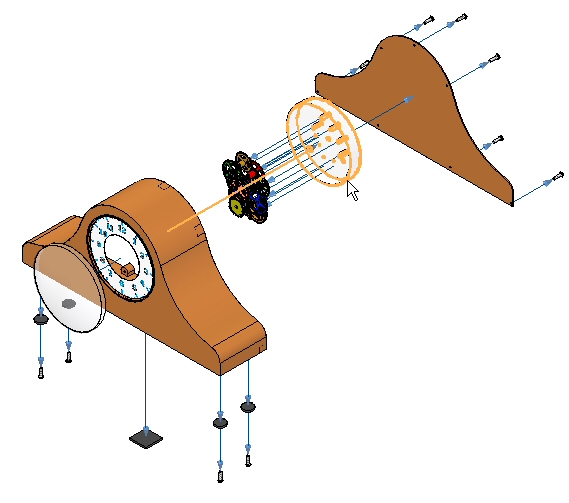
- 在命令条上,选择移动。
- 竖直拖动 Z 轴。
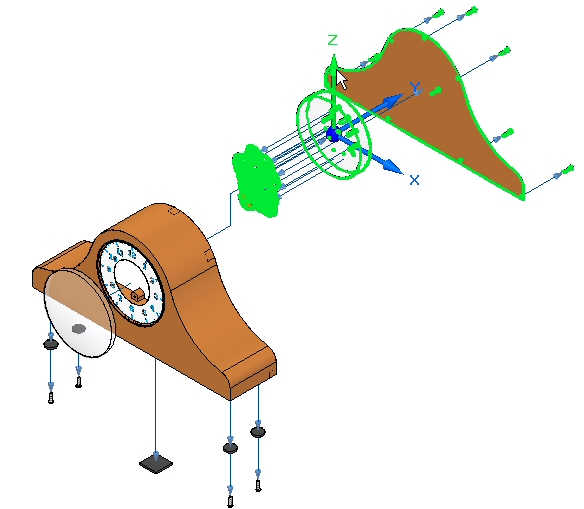
- 定位零件,如图所示。
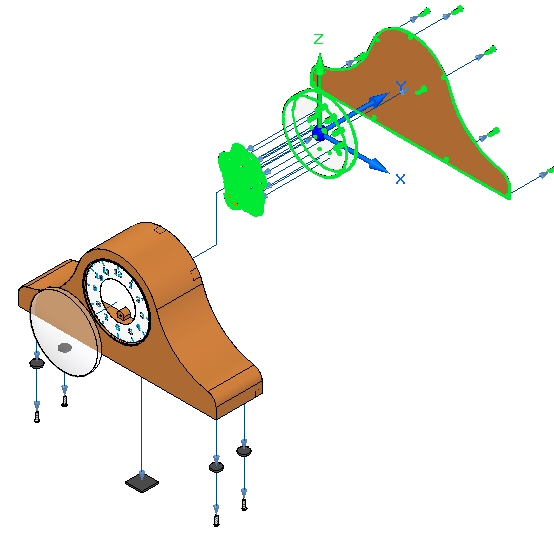
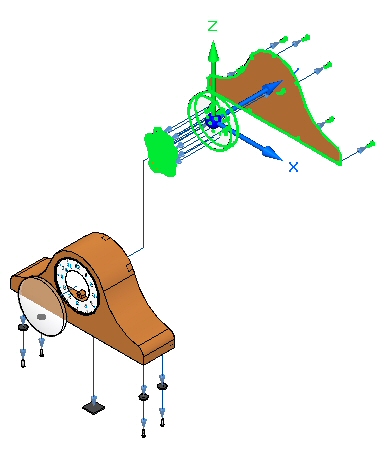
- 选择选择命令,并在爆炸路径查找器中选择刚刚创建的事件。纵向飞行线将高亮显示。将距离设置为
50 mm,然后单击确定。
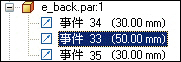
- 选择拖动部件命令
 。
。 - 选择
e_backplate.par,然后单击接受。
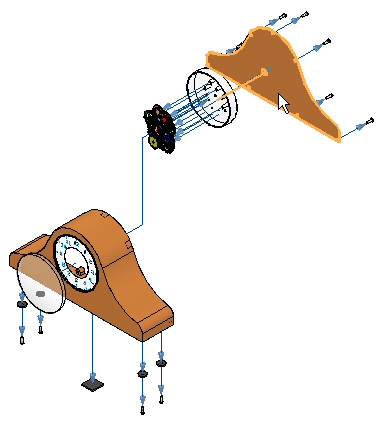
- 在命令条上,选择旋转。
-
输入 45° 作为要围绕 Y 轴旋转的角度。显示结果。
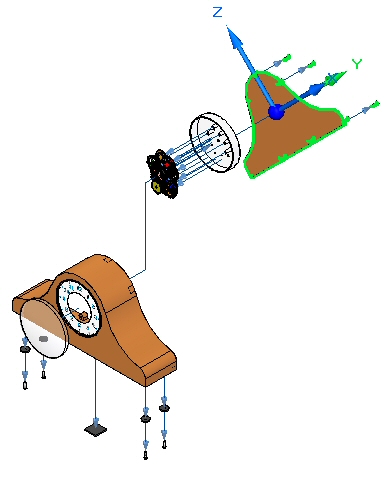
- 在功能区上的配置组中,选择保存显示配置命令
 。
。
保存显示配置命令将保存功能区上当前显示的配置名称的更改。这是快速保存配置的一种方式。
动画播放爆炸
本练习中仅介绍动画命令的创建爆炸图动画部分。
-
选择主页选项卡→动画组→动画编辑器命令
 。
。 - 检查动画编辑器。
右窗格是每个动画事件的时间线。此装配中之前已定义了电动机。并已显示用于播放动画的控件。

左窗格显示动画事件,右窗格显示事件持续时间条。这些控件可用于定义和排序动画事件。
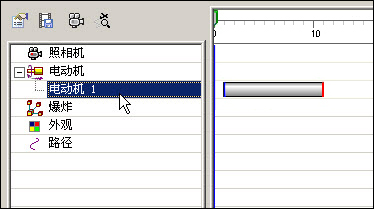
- 单击动画属性。
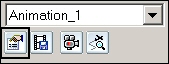
- 设置值,如图所示,然后单击确定。

- 右键单击爆炸事件,然后单击编辑定义。
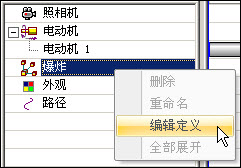
- 设置参数,如图所示。
- 初始状态:已爆炸。
- 速度:每个事件的爆炸持续时间为 5 秒。
- 动画顺序:从内向外。
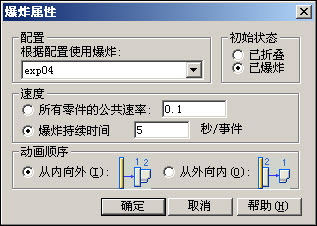
单击确定。
- 爆炸事件填充在左窗格中。
在动画播放期间,可以进行缩放和平移。典范做法是在播放动画之前先排列显示窗口以使动画适合视图。为此,选择视图选项卡→窗口组→排列命令,然后选择水平。
- 单击动画控件上的播放,并观察爆炸。

- 爆炸完成后,单击动画控件上的停止
 。
。 - 单击动画控件上的回到开头
 。
。 - 现在,将更改爆炸的顺序。右键单击爆炸事件,然后单击编辑定义。
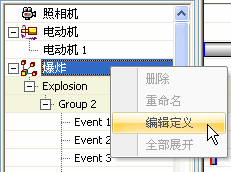
- 设置参数,如图所示。
- 初始状态:已折叠。
- 动画顺序:从内向外。

单击确定。
- 单击动画控件上的播放,并观察爆炸。

- 爆炸完成后,单击动画控件上的停止
 。
。 - 单击动画控件上的回到开头
 。
。 - 现在,将更改爆炸的顺序。右键单击爆炸事件,然后单击编辑定义。
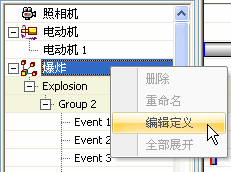
- 设置参数,如图所示。
- 初始状态:已折叠。
- 动画顺序:从外向内。
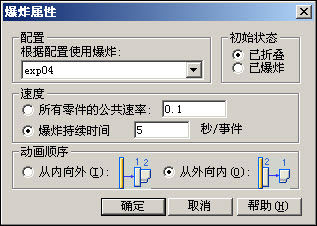
单击确定。
- 单击动画控件上的播放,并观察爆炸。

- 爆炸完成后,单击动画控件上的停止
 。
。 - 单击动画控件上的回到开头
 。
。 - 要退出动画编辑器,再次单击动画编辑器命令
 。单击是保存对当前动画所做的更改。
。单击是保存对当前动画所做的更改。
将所有紧固件移到同一事件组中
- 在爆炸路径查找器中,选择连接脚垫和盒子底部的紧固件。右键单击,并选择从事件组中移除。
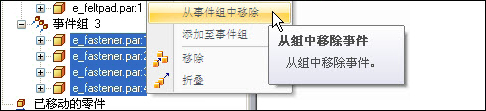
包含这些紧固件的事件组将解散,因为它不再包含任何事件。
- 右键单击紧固件,并选择添加至事件组。
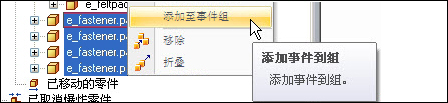
- 从爆炸路径查找器或在图形窗口中,选择要将这些紧固件添加到的组中的紧固件。
现在,所有紧固件都属于同一个事件组。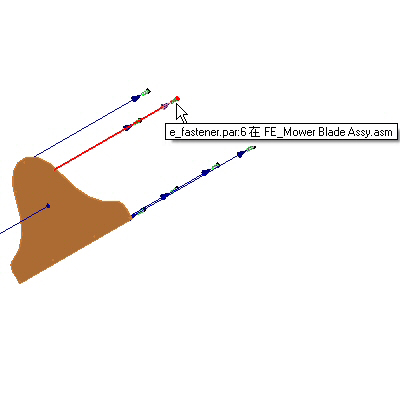
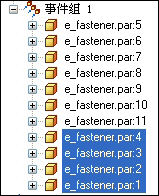
- 选择保存显示配置
 命令。
命令。
重播动画并观察紧固件的行为
- 选择动画编辑器命令
 。
。 - 用配置更改更新动画。

- 单击动画控件上的播放,并观察爆炸。

- 爆炸完成后,单击动画控件上的停止
 。
注释:
。
注释: 注意,紧固件已同时爆炸。
- 单击动画控件上的移到末尾
 。
。
向爆炸添加运动路径
- 选择动画控件上的运动路径命令。

- 选择底部紧固件作为将遵循此运动路径的部件,然后单击接受。
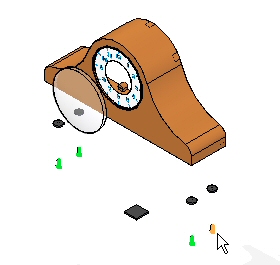
- 多次按键盘上的 X,以锁定 XY 平面,如图所示。
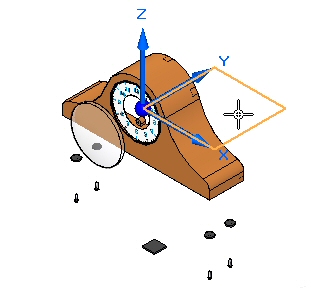
- 在命令条上,输入 35 作为帧计数。
- 输入大致如图所示的曲线,然后单击接受。单击完成。
 Note:
Note:此曲线是锁定到 XY 平面中的自由形式的 3D 空间曲线。结果可能稍微不同。
- 播放动画。注意,紧固件在动画的开头遵循运动路径。
- 在动画时间线中,将运动路径事件条拖到最右端。

- 右键单击事件条,并且检查属性。如有必要,可以修改这些属性。
- 从头开始运行动画。注意,紧固件在动画的末尾而不是开头遵循运动路径。
- 停止动画播放,并重置到开头。单击保存动画命令保存更改。

- 要退出动画编辑器,请单击动画编辑器命令
 。
。 - 本练习到此结束。单击关闭 爆炸动画 命令
 退出 爆炸-渲染-动画 应用程序。保存装配。
退出 爆炸-渲染-动画 应用程序。保存装配。
练习小结
在本练习中,使用爆炸-渲染-动画应用程序爆炸装配。您完成了以下步骤:
- 使用自动爆炸命令开始一个爆炸序列。
- 沿着时间线定义爆炸零件的距离和方向。
- 使用手动爆炸命令安排爆炸事件并进行排序。
- 对零件和子装配进行分组,并控制它们在爆炸期间的行为方式以及爆炸时间。
- 创建要在动画序列中使用的动画时间线。
 单击本练习窗口中的关闭按钮。
单击本练习窗口中的关闭按钮。
